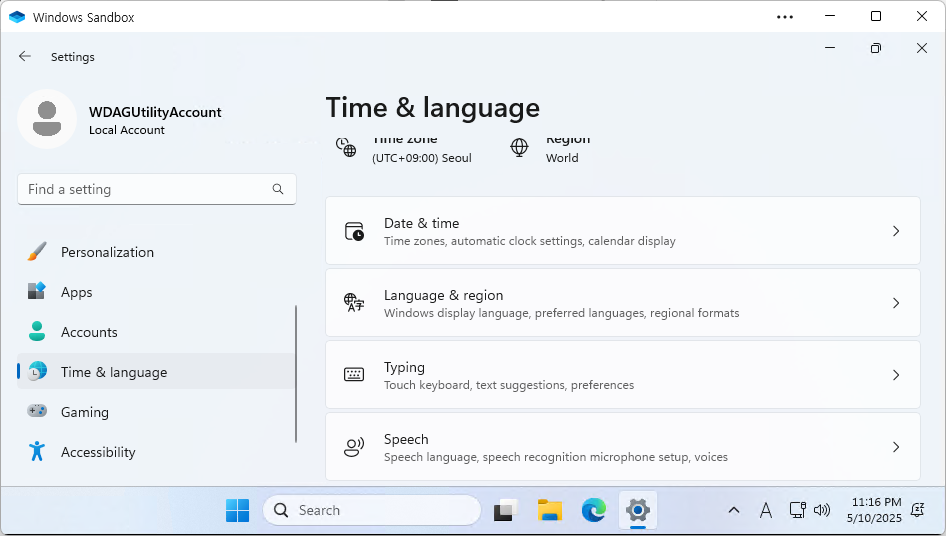Windows 11 Pro, Education, Enterprise 버전에서는 Sandbox라는 매우 유용한 가상 환경 기능을 제공한다.
Sandbox는 일종의 일회용 가상머신으로, 테스트가 끝난 뒤 창을 닫기만 하면 모든 변경 사항이 자동으로 삭제된다.
덕분에 의심스러운 파일을 실행하거나 시스템 설정을 실험하기에 아주 적합하다.
하지만 Sandbox에는 한 가지 불편한 점이 있다.
Sandbox 환경에서 로그아웃이나 OS 재시작이 필요한 상황이 발생하면, 해당 작업을 실행하는 즉시 현재 세션이 종료되며 모든 변경 사항이 사라진다.
예를 들어, Windows 표시 언어를 변경하여 다국어 환경 메시지를 테스트하는 경우, 로그아웃이 필요한 상황이 발생한다.
이때 단순히 ‘로그아웃’ 버튼을 누르면 Sandbox는 그대로 종료되며 변경 내용도 모두 사라진다.
사실 이 문제는 간단한 방법으로 해결할 수 있다.
아래처럼 재시작이나 로그아웃이 필요하다는 메시지가 나와도, 절대로 해당 메시지의 ‘재시작 또는 로그아웃 ’ 버튼을 누르지 말 것!
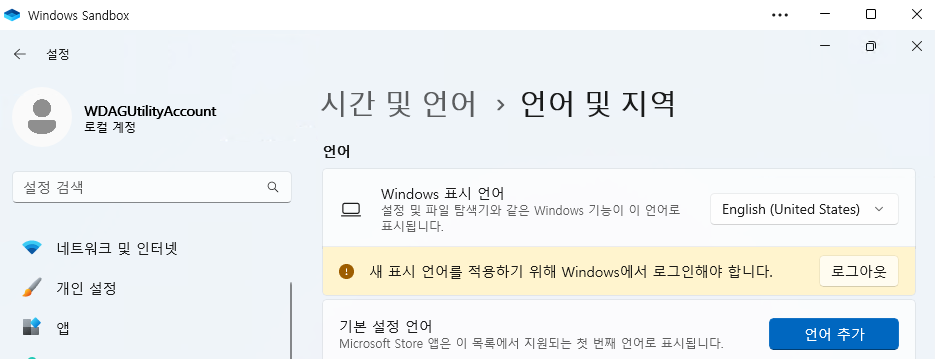
대신, 작업 표시줄의 시작 버튼 클릭.
종료 또는 로그아웃 > 다시 시작 선택
이 방법으로 OS를 재시작하면, 현재 Sandbox 세션을 유지한 채로 재부팅이 가능하다.
즉, 변경된 표시 언어 설정 등도 그대로 적용되어 다시 실행된다.

단 전원 메뉴에서도 로그아웃을 누르면 그대로 OS가 종료되어 버리니 주의해야 한다.
로그아웃/로그인만 필요한 경우에도 Sandbox 에서는 반드시 다시 시작으로 대응해야 한다.